Heim >Software-Tutorial >Computer Software >So richten Sie LinkedIn-Funktionen in PPT2021 ein und aktivieren sie. So richten Sie LinkedIn-Funktionen in PPT2021 ein und aktivieren sie
So richten Sie LinkedIn-Funktionen in PPT2021 ein und aktivieren sie. So richten Sie LinkedIn-Funktionen in PPT2021 ein und aktivieren sie
- WBOYWBOYWBOYWBOYWBOYWBOYWBOYWBOYWBOYWBOYWBOYWBOYWBnach vorne
- 2024-02-17 08:03:311343Durchsuche
PHP-Editor Zimo stellt Ihnen vor, wie Sie LinkedIn-Funktionen in PPT2021 einrichten und aktivieren. Bei der Verwendung von PPT2021 kann die Aktivierung von LinkedIn-Funktionen dazu beitragen, dass Benutzer ihre Professionalität und beruflichen Fähigkeiten besser unter Beweis stellen und die Effektivität von Präsentationen verbessern. Als Nächstes stellen wir Ihnen im Detail vor, wie Sie LinkedIn-Funktionen in PPT2021 einrichten und aktivieren, um Ihnen auf einfache Weise ein personalisiertes Präsentationserlebnis zu ermöglichen.
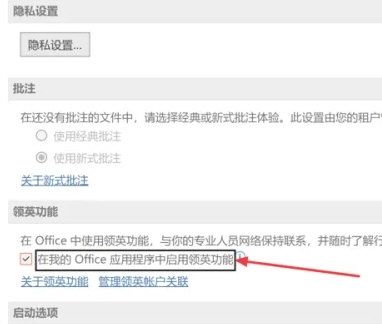
【Verwendung】
Doppelklicken Sie zunächst auf das „PowerPoint“-Symbol auf dem Desktop, um die PPT-Bearbeitungssoftware zu öffnen.
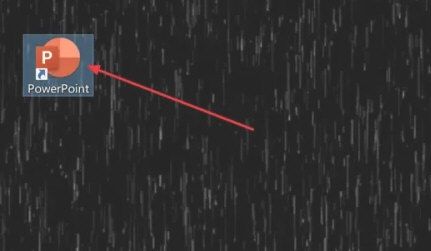
Klicken Sie in der Funktionsliste auf der linken Seite des PPT-Fensters auf den Eintrag „Optionen“.
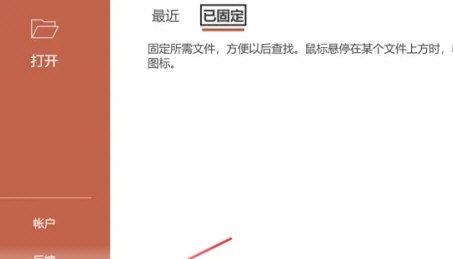
Klicken Sie in der Funktionsliste auf der linken Seite des PPT-Fensters auf den Eintrag „Optionen“.
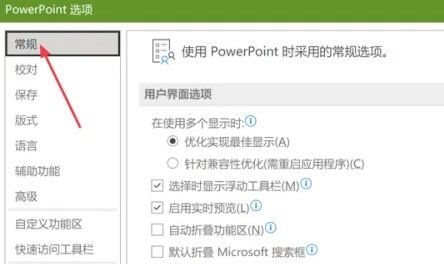
Wählen Sie schließlich rechts in der Spalte „LinkedIn-Funktionen“ die Option „LinkedIn-Funktionen in meinen Office-Anwendungen aktivieren“ aus.
Das obige ist der detaillierte Inhalt vonSo richten Sie LinkedIn-Funktionen in PPT2021 ein und aktivieren sie. So richten Sie LinkedIn-Funktionen in PPT2021 ein und aktivieren sie. Für weitere Informationen folgen Sie bitte anderen verwandten Artikeln auf der PHP chinesischen Website!

